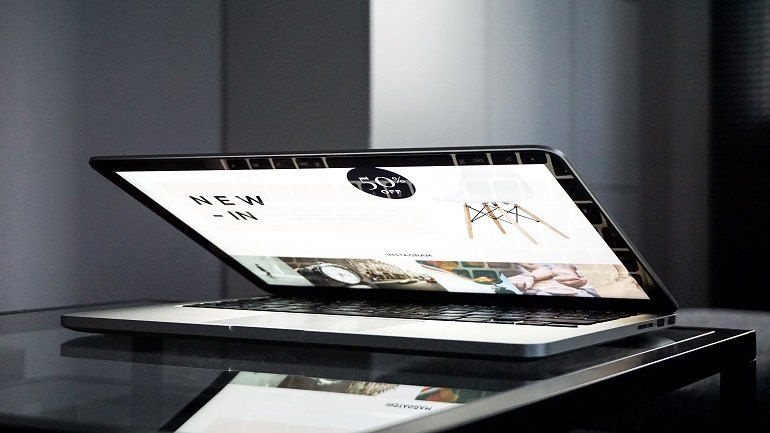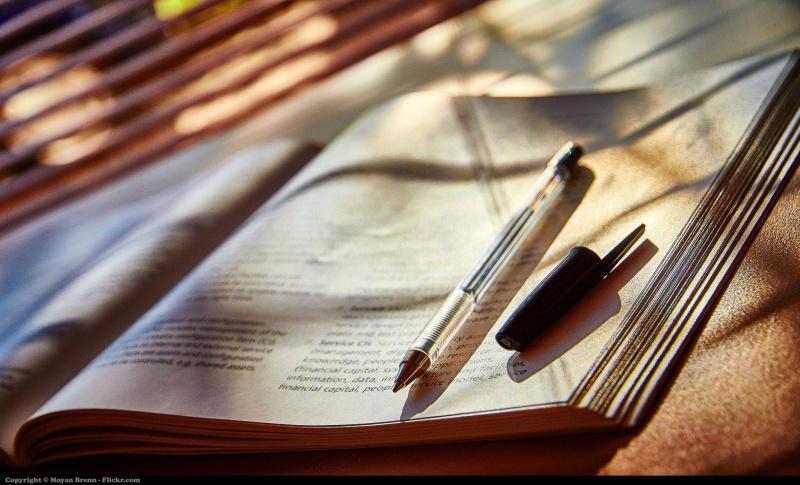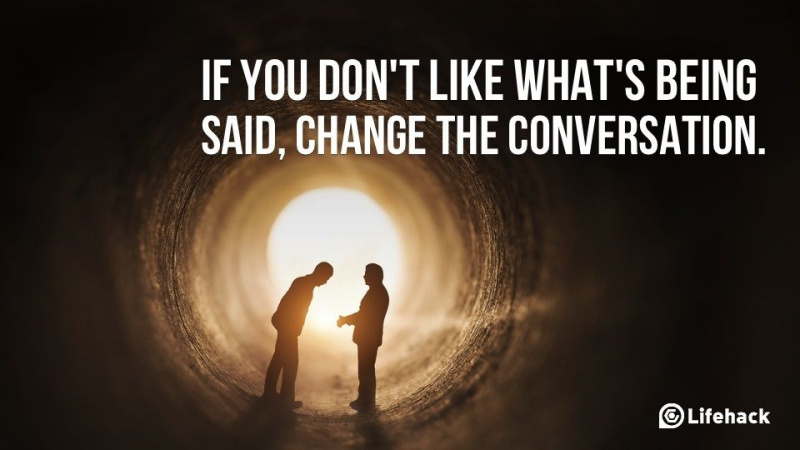Cómo diagnosticar el problema del cursor fantasma en su Mac

Me convertí al culto a Mac hace unos 3 años. Había usado Mac un poco en la escuela primaria, y luego nuevamente durante la universidad en el laboratorio de computación de nuestra escuela, pero no fue hasta después de graduarme que compré mi primera MacBook. Más de tres años después y sigue siendo fuerte; Nunca he tenido un solo problema con eso.
Bueno, está bien, solo un problema. Hace un tiempo, hace unos meses, mi Mac estaba poseída.
De acuerdo, no como poseído por un fantasma poseído, pero algo extraño definitivamente estaba sucediendo. Solo estaba escribiendo y, de repente, el cursor saltaba a una ubicación aleatoria en la página y todo mi texto se movía a esa parte del documento. Las secciones de mis documentos de texto se resaltarían y luego se borrarían por completo la próxima vez que pulsara una tecla. Fue horrible. Mi productividad se desplomó porque no podía escribir ni la mitad de una publicación de blog sin que todo se hiciera pedazos.Publicidad
Mi lucha subsiguiente con mi Mac para resolver el misterio del cursor fantasma me llevó aproximadamente una semana de búsqueda en foros de usuarios de Mac, resolución de problemas inventiva y preguntar a mis amigos que usaban Mac si alguna vez habían encontrado algo similar.
Si tiene el temido cursor fantasma acechando su Mac (y está ejecutando una versión de OSX 10), aquí hay un resumen de las principales causas de este problema para ayudarlo a diagnosticar qué está causando el mal funcionamiento del cursor.
Causa común n. ° 1: necesita ajustar la configuración de su trackpad
Para algunas computadoras portátiles Mac, el problema está relacionado con la configuración de su trackpad. Para averiguar si los problemas con el cursor son causados por su configuración, vaya a Preferencias del sistema. Seleccione Trackpad, y luego deseleccione la casilla de Gestos del trackpad y marque Ignorar la entrada accidental del trackpad. Al hacer que su trackpad sea menos sensible a su entrada, puede eliminar la causa de los problemas del cursor.Publicidad
Otra forma posible de resolver el problema del cursor fantasma en una computadora portátil Mac es conectar un mouse USB y usarlo en lugar de su trackpad. Si un trackpad defectuoso es la causa de que el cursor rebote alrededor de la pantalla, usar un mouse en su lugar puede evitar la falla. Solo asegúrese de ir a Preferencias del sistema después de conectar el mouse y seleccione Ignorar trackpad cuando el mouse esté presente en Configuración del trackpad.
Causa común n. ° 2: necesita restablecer su PRAM
El parámetro RAM (PRAM) es donde una Mac almacena información básica (como la hora) para que no tenga que volver a ingresarla cada vez que enciende la computadora. Restablecer el PRAM es una forma más inteligente de intentar solucionar un problema técnico apagando y encendiendo la máquina. No es particularmente elegante, pero a menudo puede hacer el trabajo.
Primero, apague su computadora. Luego, desconéctelo, retire la batería y luego mantenga presionado el botón de encendido mientras cuenta hasta diez. Reemplace la batería, vuelva a conectar el cable de alimentación. Vuelva a encender la computadora e inmediatamente mantenga presionadas las siguientes teclas: Opción, Comando, P, R.Publicidad
Si mantiene presionadas estas teclas, escuchará un timbre suave. Mantenga presionadas esas cuatro teclas hasta que su computadora suene por segunda vez, luego suéltelas. El restablecimiento se completa y está listo para intentar escribir nuevamente y ver si el programa del cursor fantasma aún persiste.

Causa común n. ° 3: tiene software malicioso
Si tiene malware, virus o software espía que infectan su computadora, a veces pueden causar un mal funcionamiento del cursor. Como todos sabemos, las Mac generalmente tienen menos probabilidades de tener este tipo de problemas que las PC, pero aún así puede suceder. Utilice una prueba gratuita de un programa como MacScan para comprobar si hay algo desagradable en su disco duro. Si el programa encuentra algo, puede aislarlo y eliminarlo de forma segura.
Causa común n. ° 4: daño / desalineación del trackpad
En mi caso, esta fue la fuente de todos mis problemas de cursor fantasma. Con el tiempo, (y en parte debido a que jugaba demasiados videojuegos que me hicieron hacer clics vigorosos), mi trackpad se había deprimido un poco, desalineándolo y haciendo que mi computadora lo leyera como si se le hiciera clic constantemente.Publicidad
En el caso de mi MacBook, mi compañero de cuarto experto en Mac salvó el día. Sacó la batería del estuche de mi computadora portátil y presionó suavemente con los dedos para empujar la carcasa de la batería muy ligeramente debajo del trackpad. Esta ligera presión fue suficiente para levantar el trackpad unos milímetros hasta su posición correcta.
¿Y ustedes, chicos? ¿Alguna vez ha tenido un problema de cursor fantasma? Y si es así, ¿cómo lo resolviste? ¡Cuéntanos en la sección de comentarios a continuación!